|
Guida in linea FadECM
|
|||||
|
|||||
|
FADECM - ITLAV s.r.l. Via D. Alighieri,24 - 84091 Battipaglia (SA)
|
|
Guida in linea FadECM
|
|||||||
|
|||||||
|
FADECM - ITLAV s.r.l. Via D. Alighieri,24 - 84091 Battipaglia (SA)
|
 |
Il modulo di attività quiz consente al docente di creare questionari con diversi tipi di domande: scelta multipla, vero/falso, corrispondenza, risposta breve, calcolata,eccetera.
Il docente può impostare il quiz affinché sia possibile tentarlo più volte con l'ordine delle domande cambiato casualmente o con domande pescate casualmente ad ogni nuovo tentativo. E' anche possibile impostare un tempo massimo di svolgimento.
Ogni tentativo viene valutato automaticamente (ad eccezione delle domande componimento) e la valutazione viene memorizzata nel registro del valutatore.
Il docente può decidere quando e come far vedere agli studenti le risposte corrette, i feedback ed eventuali suggerimenti.
E' possibile usare il quiz per:
esami dei corsi
brevi test su dispense di studio o alla termine di un argomento
pratica di esami usando domande provenienti da esami di anni precedenti
dare un feedback sulla performance
auto valutazione
|
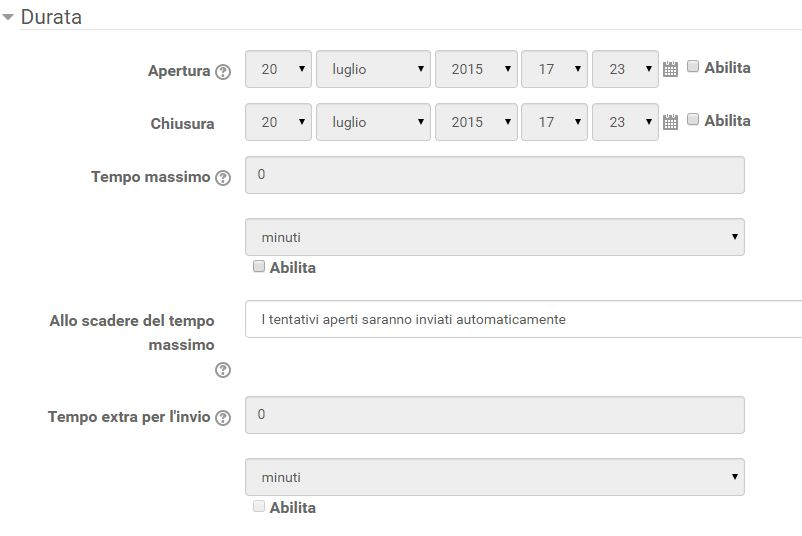 |
Per creare un Quiz ("Test di verifica"), selezionare l'attività quiz e premere sul pulsante aggiungi.
Viene aperta una pagina con varie sezioni:
Generale:
Inserimento del nome del quiz ed un eventuale descrizione.
Possibilità di visualizzare la descrizione nella home page. Di solito non viene spuntata
Durata:
Possibilità di impostare l'apertura e la chiusura del quiz.
Onde evitare problemi e/o conflitti con la piattaforma ed eventuali dissidi tra utenti ed amministratori del sito, si consiglia VIVAMENTE di abilitare ed inserire la data di chiusura del quiz.
Inserendo una data ed un orario opportuno si evita che gli utenti possano ancora accedere al quiz e completarlo oltre la data di chiusura del corso. Per far ciò, basta abilitare la data (ed orario) di chiusura del quiz ed impostarla coincidente od antecedente alla data (ed orario) di chiusura del corso.
ESEMPIO: Se il corso termina il 31/12 alle ore 23:59, inserire come data di chiusura del quiz 31/12 alle ore 23:59. E' possibile anche inserire una data od un orario di chiusura quiz antecedenti a quelli di chiusura del corso. In questo caso, è ovviamente consigliato di esporre un messaggio agli utenti della piattaforma.
determinare un tempo massimo di svolgimento (generalmente non viene abilitato);
Eventualmente viene abilitato un tempo massimo, si può selezionare l'azione da fare allo scadere di tale tempo.
Tempo extra per l'invio: Non abilitate
|
 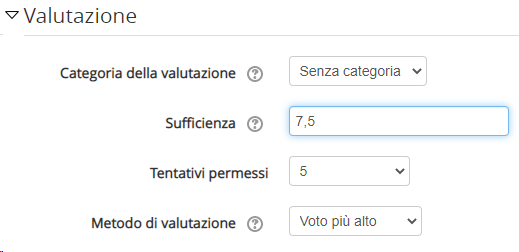 |
Selezionare SI il test finale del corso, lasciare invece il menu impostato su No per eventuali altri test intermedi.
Valutazione:
Categoria della valutazione lasciare senza categoria.
Tentativi permessi, si possono impostare un numero massimo di tentativi del quiz (5 tentavi per corso ECM) oppure non mettere nessun limite.
Metodo di valutazione impostarlo sul voto più alto.
Sufficienza impostare il valore da raggiungere per la sufficienza.
Se il quiz contiene 10 domande, ed il criterio di superamento è del 75%, il valore della sufficienza in questo caso sarà di 7,5.
In un quiz ancora privo di domande non farà inserire questo valore quando verrà impostato il quiz. Riaprire il quiz in modifica ed impostare la sufficienza solo dopo aver inserito le domande nel quiz.
|
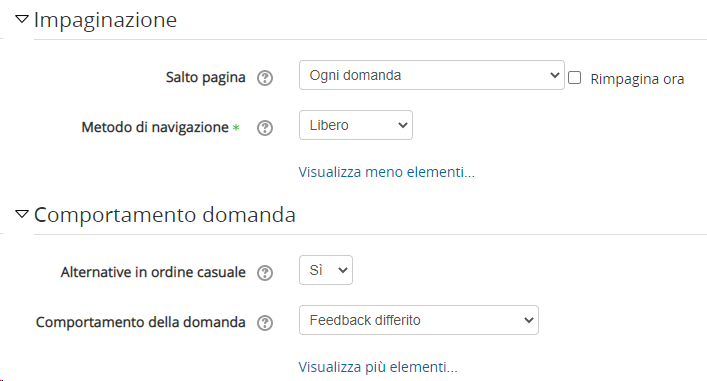 |
Impaginazione:
Salto pagina, impostare il numero di quiz per pagina.
Metodo di navigazione lasciare libero.
Comportamento domanda:
Impostare o meno l'alternativa in ordine casuale
Impostare il comportamento della domanda sul feedback differito.
|
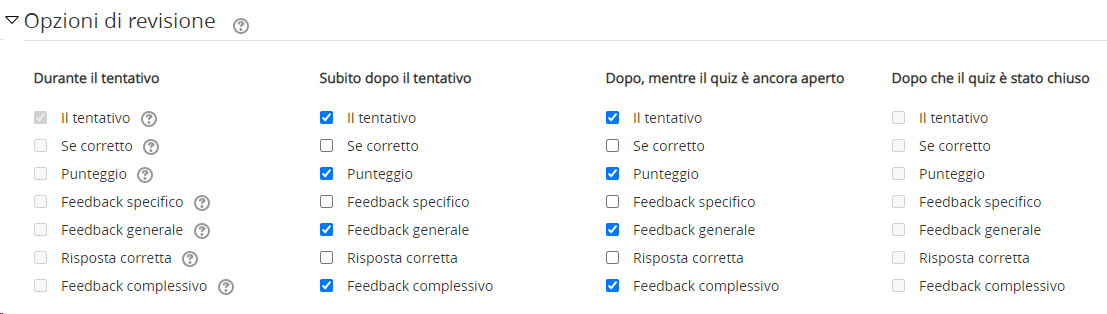 Ordinare in questo modo le opzioni per un corso ECM come previsto da Agenas.
|
Opzioni di revisione:
Queste impostazioni controllano le informazioni che gli utenti potranno visualizzare dopo avere tentato il quiz.
Durante il tentativo è rilevante solo se si usano i comportamenti in grado di visualizzare feedback durante lo svolgimento del tentativo, come ad esempio "interattivo con risposte multiple".
Subito dopo il tentativo ha valenza entro i due minuti successivi al completamento del tentativo.
** Più tardi, a quiz ancora aperto" è come il caso precedente ma entro la data di chiusura del quiz.
** Dopo la chiusura del quiz** ha valenza dopo la data di chiusura del quiz. Se il quiz non ha una data di chiusura, questa condizione non sarà mai soddisfatta.
|
|
|
Aspetto e ulteriori restrizioni sui tentativi
Non modificare
|
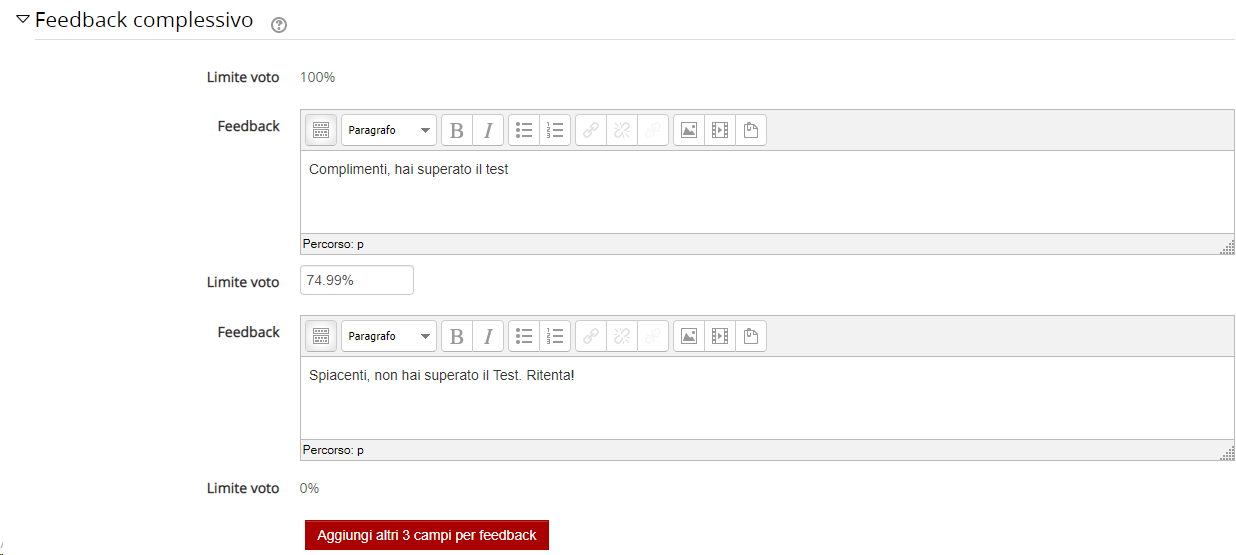 |
Feedback complessivo
Il feedback complessivo al quiz è un testo che viene visualizzato allo studente dopo che ha risposto al quiz stesso. Il testo visualizzato può dipendere dalla valutazione finale ottenuta in funzione dei limiti configurati (espressi come percentuale o come numero).
Nel caso dell'immagine c'è un limite voto compreso tra il 100% e l'74.99% per il superamento del quiz.
Al di sotto dell'74.99% il quiz risulterà non superato. Dal 75% in poi invece si.
|
|
|
Impostazioni comuni:
Visibilità impostata su visualizza per visualizzare l'attività di quiz;
lasciare vuoto il campo codice identificativo;
impostare modalità senza gruppi e nessun raggruppamento.
Condizioni per l'accesso:
in questa sezione devono essere specificati i criteri di accesso per poter accedere alla visualizzazione ed allo svolgimento del quiz.
Completamento attività:
Per l'attività quiz si deve impostare il tracciamento del completamento in base alla valutazione, quindi deve ricevere una valutazione per completare l'attività.
E' possibile impostare anche la valutazione sufficiente, se questa è impostata nella sezione delle valutazioni.
|